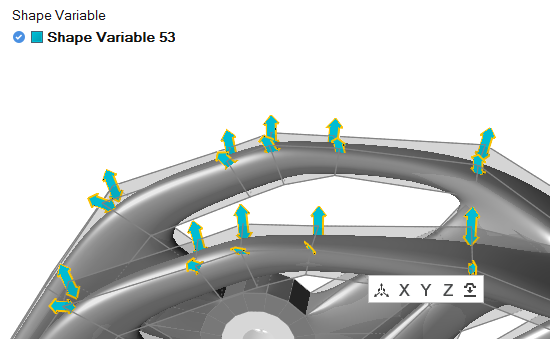形状パターン
形状パターンツールを使用して、PolyNURBSケージポイントがPolyNURBS最適化中に移動できる方向を定義します。
形状パターンの作成
形状パターンを作成するため、ケージポイントを選択します。
PolyNURBSサーフェスを変更する場所に形状パターンを適用します。具体的には、既存のケージポイントを選択し、最適化の際にこれらのポイントが指定された方向に移動できるようにします。形状パターンはそれぞれ、1つの軸に沿って移動します。ケージポイントを別々の方向に移動する場合は、複数の形状パターンを作成する必要があります。
- 編集する形状パターンを凡例またはモデリングウィンドウから選択してください。
- 赤いケージポイントはロックされており、一般に、フィレットまたはブーリアン演算に組み込まれているため、形状パターンで使用できません。
- 通常、形状パターンを多く作成すると結果はより正確になりますが、最適化の実行には時間がかかります。PolyNURBSの標準形状を維持する場合は、使用する形状パターンの数を少なくします。